이번 글에서는 안드로이드 스튜디오[Aondroid Studio]의 설치 방법에 대해서 알아보겠습니다.
안드로이드 스튜디오 설치 경로 및 진행단계(Windows)
안드로이드 develpoer 사이트 접속 (아래 경로 클릭하면 바로 이동)
https://developer.android.com/?hl=ko
Android 개발자 | Android Developers
Android 앱 개발자를 위한 공식 사이트입니다. Android SDK 도구 및 API 문서를 제공합니다.
developer.android.com



1. 다운로드 시작


2. 기본 설치에 필요한 용량 : 2.5GB
Android Virtual Device는 안드로이드 스튜디오에서 실제 기기 없이 가상으로 테스트 할 수 있게 해주기 때문에
꼭 체크하고 설치!!
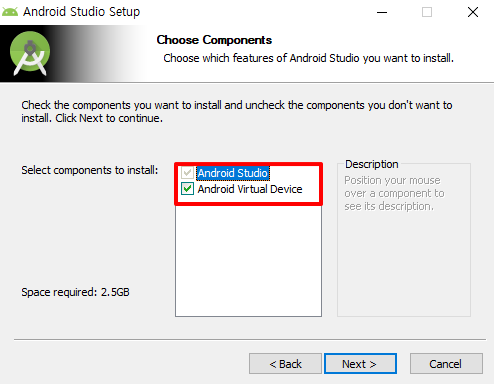
3. 안드로이드 스튜디오의 설치 경로
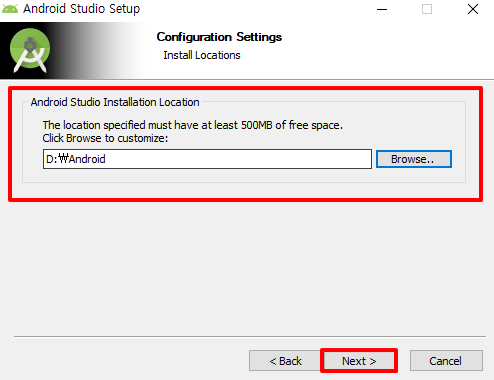
4. 시작 메뉴에 폴더를 생성할지 물어보는 창
1) Android Studio로 생성할 것이기 때문에 "Install" 눌러서 설치를 진행
2) 시작 메뉴의 폴더 이름을 Android Studio가 아닌 다른 것으로 바꾸고 싶은 경우 바꿀 수 있음
3) 시작 메뉴에 폴더를 생성하지 않고 싶다면 "Do not create shortcuts" 클릭 후 설치 진행
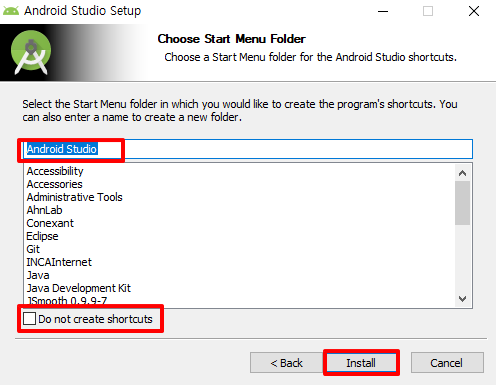
5. 설치 진행 후 Next & 설치 완료


설치 후 실행을 하니 adroid 4.1.1 에서 android Arctic Fox 2020.3.1로 변경되었음

6. 안드로이드 스튜디오 설정 가져오기

7. Data Sharing
안드로이드 스튜디오의 관련 기능을 사용하는 것에 대해서 구글에서 수집할 수 있도록 허용할지 설정

8. 기존 안드로이드 스튜디오 설정 정보를 가져오지 않았으므로 안드로이드 스튜디오 설치 마법사 실행

9. 어떤 방식으로 안드로이드 스튜디오 설정할지 물어봄
1) Standard(표준 방식) - 가장 많이 쓰이는 설정 방식으로 설치 진행
2) Custom(사용자 맞춤형) - 개발자의 입맛대로 설치 가능

10. 안드로이드 스튜디오 테마 선택

▶ Next 후 SDK 설정 창이 뜨는 경우
빨간색 박스에 체크되어있는 Performance는 컴퓨터 하드웨어가 안드로이드 에뮬레이터를 더 빠르게 동작할 수 있도록 해주는 설정이니 가급적 체크

10. 설치 설정을 검토 ▶ Finish 기타 설정사항들 설치
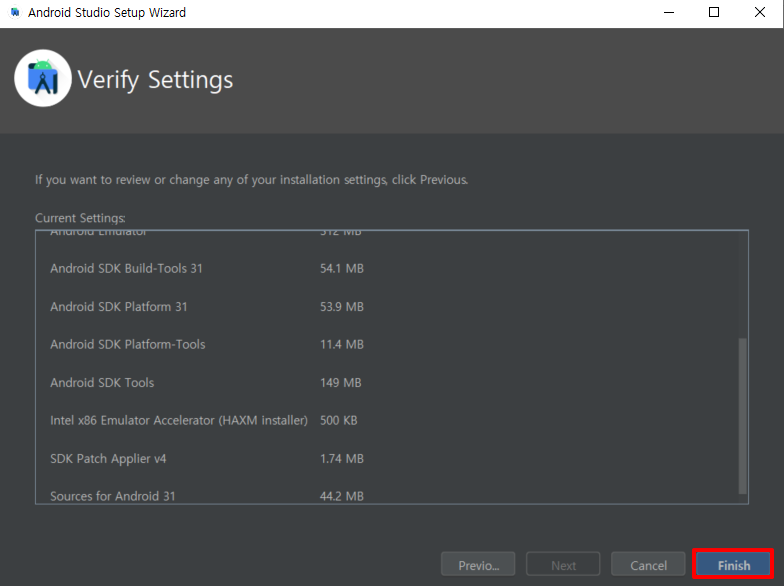
11. Components 다운로드 및 설치 진행 & 설치 완료
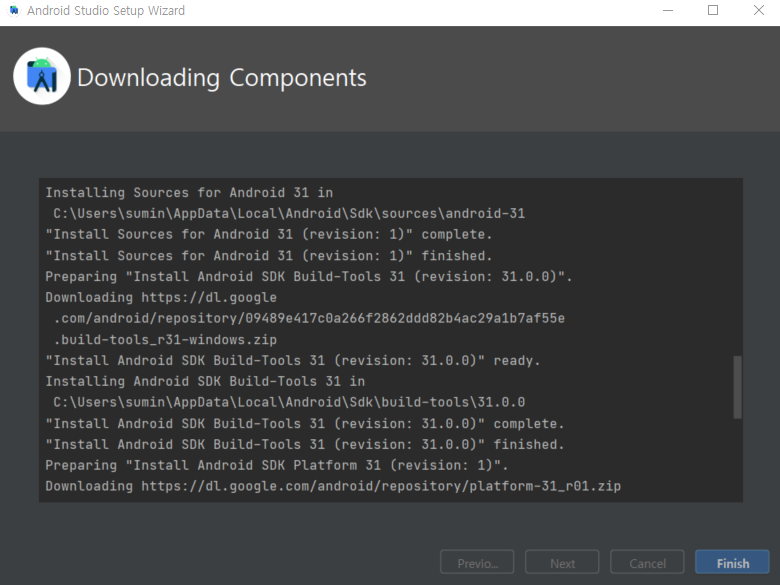
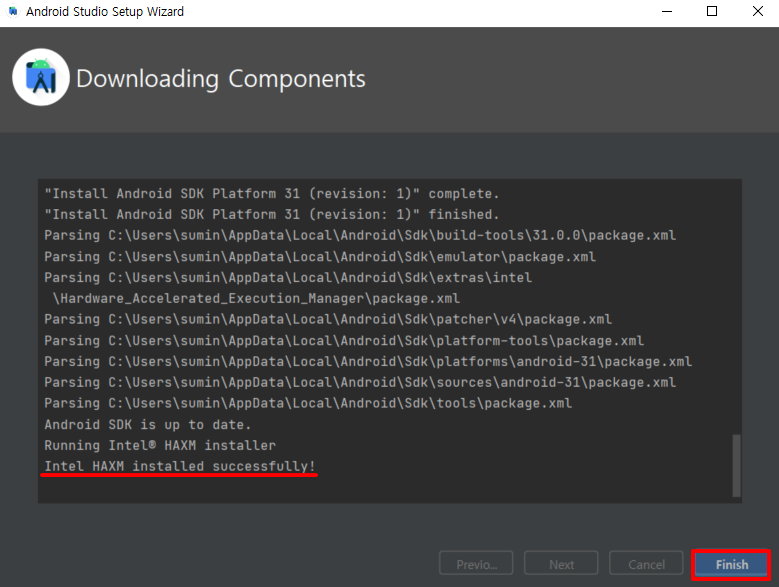
12. 안드로이드 스튜디오 설치 완료

댓글